今天給大家帶來Android想要再來製作9.png圖片的方法,在Android中要如何製作9.png圖片,讓您輕鬆解決問題。
有時候我們在做開發的時候,用到的圖片我們會發現,圖片會根據布局需要而進行拉伸,但是拉伸的效果會讓原來很漂亮的圖片變得很臃腫難看,這讓我們作為開發者來說很頭疼,對於這個問題,穀歌為我們推出了.9.png格式的圖片,那麼.9.png格式的圖片怎樣製作呢?今天小編就教大家怎樣製作.9.png的圖片具體方法如下:
1首先找到自己sdk安裝目錄,並找到tools文件夾,雙擊打開它
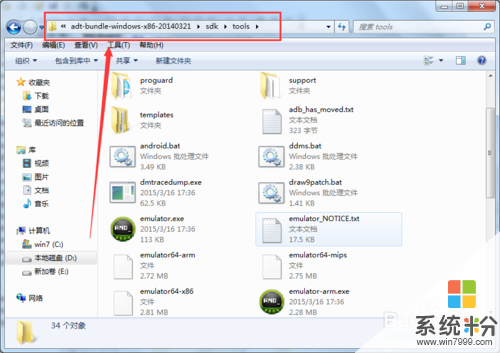 2
2找到tools文件夾下麵的.9.png製作工具,文件名為“draw9patch.bat”雙擊打開它
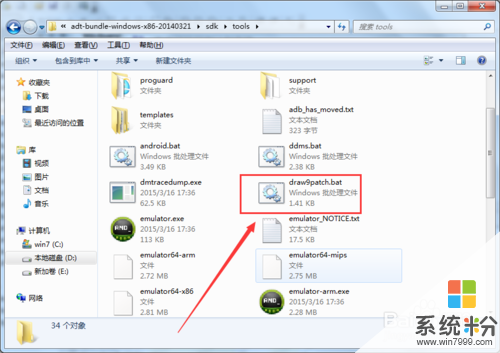 3
3雙擊後會出現一個cmd的提示框,稍稍等一小會,這個是給.9.png製作工具發送命令
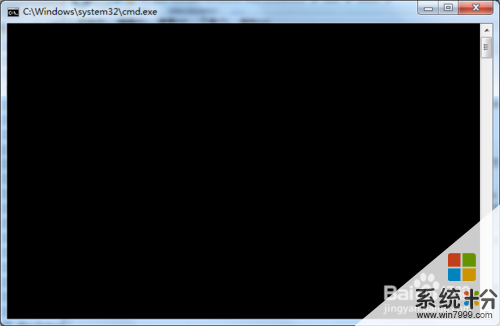 4
4等待一會之後,便會打開.9.png製作工具,大家可以看到主界麵就是一個向下的大箭頭,界麵很簡潔,隻有一個“file”菜單,單擊file菜單
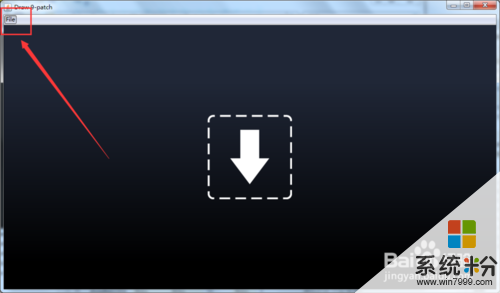 5
5在彈出的下一級菜單中選擇“Open 9-patch...”菜單,也可以按快捷鍵“Ctrl+O”或者找到自己要製作的圖片然後直接拖進來,都可以
 6
6然後就會打開對該圖片進行編輯的界麵
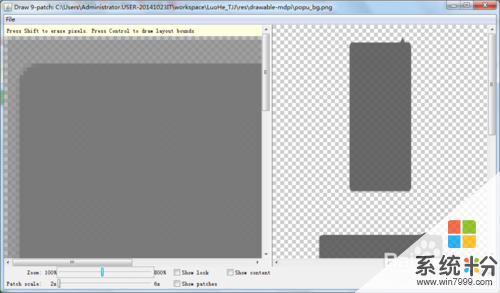 7
7然後我們對圖片進行編輯,在圖片的邊緣需要拉伸的地方單擊鼠標左鍵,按住不要鬆手進行拖拽,就會出現一條黑色的線,這條黑色的線所對應的區域就是我們所要拉伸的區域,如果我們不小心拉錯了,可以先按住Shift鍵,不要鬆手的同時再用鼠標單擊拉錯的地方就會把之前拉錯的地方的黑線取消掉
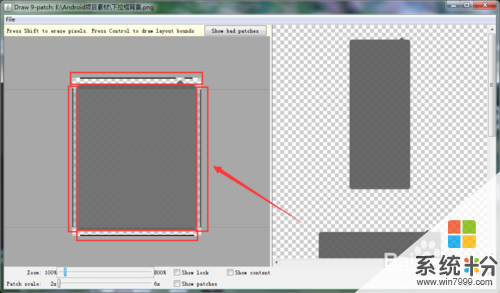 8
8當我們對圖片編輯完以後,單擊上方的“Show bad patches” 就會出現紅色的線條將我們需要拉伸的區域,圈起來,方便我們查看自己編輯過的需要拉伸的區域
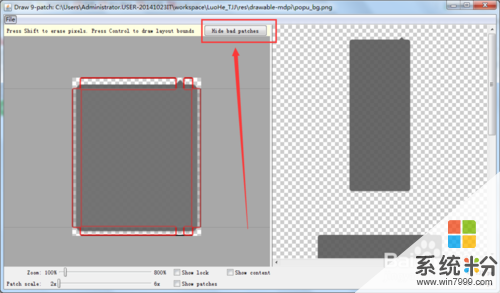 9
9在編輯區的下方的“Zoom”選項,是來放大或縮小我們的圖片,方便大家編輯
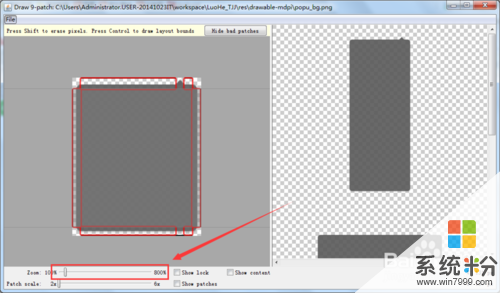 10
10在縮放選項的右邊的有幾個複選框:“Show lock”選中該選項,把鼠標放到我們編輯過的圖片上就會發現,在圖片上顯示了一個類似於對角線的東西,那個是鎖,鎖住了不可編輯的區域,“Show content”選項是在右邊的查看區域中的圖片顯示我們需要拉伸的地方,“Show patches”選項是將降級過的圖片的區域用其他顏色表示出來,方便我們查看
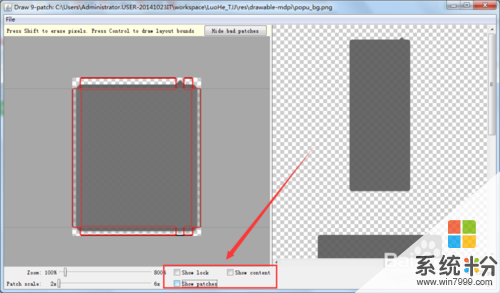 11
11編輯完之後,我們可以點擊“file”菜單裏麵的“Save 9-patch...”選項菜單,也可以直接按快捷鍵“Ctrl+S”來保存,保存之後,便可以在我們保存的地方查看到我們編輯過的.9.png的圖片
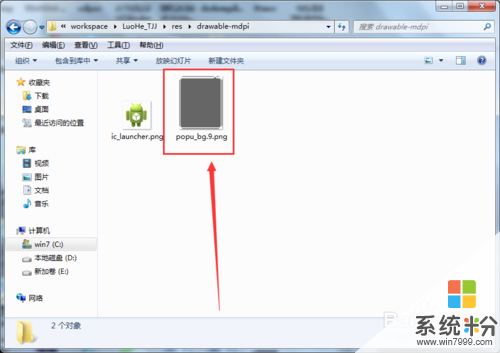
以上就是Android想要再來製作9.png圖片的方法,在Android中要如何製作9.png圖片教程,希望本文中能幫您解決問題。
電腦軟件相關教程